
10 Hot MP4 Video Editors - Bearbeiten Sie MP4-Videos mit leistungsstarken Funktionen

Heutzutage können die meisten Smartphones hochwertige MP4-Videos erstellen, was jedem das große Potenzial gibt, ein Videoersteller zu sein. Aber das Bearbeiten dieser Videos ist für unerfahrene Personen nicht so einfach. Das Bearbeiten von MP4-Videos erfordert Fähigkeiten und Fachwissen. Ohne das können Sie keine ansprechenden Videos erhalten.
Aus diesem Grund müssen Sie nach einem guten MP4-Videoeditor suchen, mit dem Sie Ihre Videos nach Ihren Wünschen abstimmen können. Um Sie zu unterstützen, haben wir die besten MP4-Video-Editoren ausgewählt, die nicht nur einfacher zu bedienen sind, sondern auch grundlegende und erweiterte Funktionen für Amateure und Profis bieten. Lesen Sie also weiter!

Teil 1: Die 10 besten kostenlosen MP4-Video-Editoren für Windows/Mac
Teil 2: Was ist der beste MP4-Filmeditor?
Teil 3: So bearbeiten Sie eine MP4-Videodatei auf dem PC/Mac
Teil 4: Häufig gestellte Fragen zur Bearbeitung von Hot MP4-Videos
Wenn Sie eine einfacher zu bedienende MP4-Videobearbeitungs-App benötigen, sollte Ihnen die folgende Liste den Einstieg erleichtern. Mit den Vor- und Nachteilen finden Sie sicher ein einfacheres Werkzeug.
Wenn Sie auf der Suche nach einem MP4-Videoeditor mit vielen erweiterten Bearbeitungsfunktionen sind, sind Sie bei Video Enhancer genau richtig. Video Enhancer ist einer der besten MP4-Video-Editoren, der über KI-Technologie verfügt und es Ihnen ermöglicht, die Qualität von Videos nahtlos zu verbessern. Diese hervorragende Bearbeitungssoftware kann spiegeln oder drehen, Videoclips erstellen, zuschneiden, den Videoeffekt anpassen und Wasserzeichen hinzufügen.
* Optimieren Sie ganz einfach Helligkeit und Kontrast.
* Entfernen Sie mühelos Videogeräusche.
* KI-Algorithmus und sicher zu verwenden.
* Benutzerfreundliche Oberfläche.
* Schneiden Sie das Filmmaterial Bild für Bild zu.
* Ausgabe unkomprimiert.
* Die Bearbeitung einiger Videos kann länger dauern.
* Kein kostenloser MP4-Video-Editor.
Weitere Informationen: Wenn Sie MOV-Dateien bearbeiten möchten, verpassen Sie bitte nicht diese Liste von MOV-Editoren.
Avidemux ist ein kostenloser Open-Source-Video-Editor, der sich hauptsächlich auf Kernfunktionen konzentriert, die von Gelegenheitskünstlern gesucht werden, wie z. B. Upscaling, Schneiden und Videokonvertierung, die alle in einer benutzerfreundlichen Oberfläche verpackt sind.
Während der grundlegende Funktionsumfang ideal für den Anfang ist, ist er für die versierten Entwickler keine große Hilfe. Dieses Tool ist nicht für Profis gemacht, da es ein veraltetes Design hat.
Wenn Sie ein Anfänger sind, der nach einem MP4-Videoeditor sucht, mit dem Sie Ihre Videos schnell und kostenlos bearbeiten können, ist Avidemux hier, um die Arbeit zu erledigen.

* Unterstützt viele Videodateien.
* Es ist einfach zu bedienen und für den Anfang recht freundlich.
* Es verfügt über grundlegende Bearbeitungsfunktionen.
* Es hat eine veraltete Benutzeroberfläche.
* Die Anzahl der Funktionen ist begrenzt.
Du magst vielleicht: Gibt es nützliche AVI-Video-Editoren? Öffnen Sie natürlich diesen Link, um einen Blick darauf zu werfen.
Dies ist eines der besten Videobearbeitungswerkzeuge auf dem Markt. Es kann sowohl auf Windows als auch auf Mac verwendet werden. Movavi hat viele Funktionen, die sowohl Profis als auch Anfängern gefallen. Das Tool kann grundlegende Aufgaben wie das Trimmen, Zuschneiden und Drehen von Videos ausführen.
Außerdem können Sie einige Spezialeffekte, Aufkleber, Übergänge, Musiktitel usw. hinzufügen. Es gibt eine integrierte Chroma-Key-Komposition für diejenigen, die mit einem externen Video arbeiten, und Tools für die Videoaufnahme, um qualitativ hochwertige Inhalte zu erstellen.
Es hat eine Benutzeroberfläche, die sehr einfach zu bedienen ist, sodass Sie keine Schwierigkeiten haben werden, sich zurechtzufinden. Mit einer kostenlosen Testversion von 7 Tagen haben Sie genügend Zeit, um die Funktionen auszuprobieren.
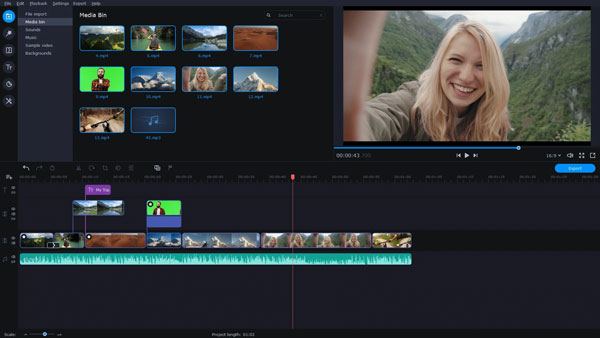
* Die Benutzeroberfläche ist einfacher zu bedienen.
* Unterstützt die wichtigsten Videoformate wie 4K-Videoinhalte.
* Bieten Sie sowohl erweiterte als auch grundlegende Funktionen an.
* Haben Sie mehrere Spezialeffekte und Keyframe-Animationen.
* Die kostenlose Testversion ist auf 7 Tage begrenzt.
Bonus: Was ist, wenn Sie Ihre Videos von Samsung auf das iPhone verschieben möchten? Mach dir keine Sorgen. Sie können die Videomigration auf 8 nahtlose Arten abschließen.
Wenn Sie ein Tool zum schnellen Bearbeiten Ihrer MP4-Videos auf Windows suchen, dann ist VSDC Free Video Editor Ihre Option. Dieses Tool ist mit vielen Videoformaten kompatibel und bietet verschiedene erweiterte Filter und Effekte, was es zu einem hervorragenden MP4-Videoeditor macht.
VSDC verwendet eine nichtlineare Schnittstelle, mit der Sie Effekte und Elementfilter schnell hinzufügen können. Sie können spezielle Übergänge, Effekte, Farbkorrekturen und verschiedene Instagram-Dateieffekte anwenden, um schnell großartige Videos für Ihre sozialen Medien zu erstellen.
Mit 4K-Videostabilisierung, Videounterstützung und integrierter Videoaufnahme bietet der VSDC Video Editor kostenlos alles für professionell erstellte Videos. Sie können nur auf erweiterte Funktionen wie die Hardwarebeschleunigung zugreifen, wenn Sie auf die Pro-Version aktualisieren.

* Unterstützt fast alle gängigen Videoformate, einschließlich MP4.
* Stellen Sie viele Sonderfunktionen wie Filter, Effekte und Übergänge bereit.
* Eine nichtlineare Schnittstelle, die einfacher zu bedienen ist.
* Um erweiterte Funktionen zu erhalten, müssen Sie die Pro-Version herunterladen.
Weiterlesen: Welches ist die beste Software zur Aufnahme von Spielen? Sie können sich auf diese Vorschläge beziehen.
Wenn Du Dir nicht sicher bist, ob Du einen MP4-Videoeditor auf Deinen Computer herunterladen sollst, probiere den Clipchamp-Editor aus. Dies ist eine der besten kostenlosen Software, die Sie über einen Webbrowser verwenden können. Es bietet einen vollständigen Satz von Funktionen, die sowohl für Experten als auch für Anfänger geeignet sind.
Mit einer modernen und unkomplizierteren Benutzeroberfläche verfügt Clipchamp über eine flache Lernkurve, die Anfängern die Werkzeuge zum Schneiden, Anpassen und Fertigstellen von Videoprojekten an die Hand gibt. Es verfügt über viele Vorlagen, die Sie Ihren Videos hinzufügen können, mit Werkzeugen zum Anpassen von Farben, Einfügen von Bildern und Audio und Hinzufügen von Filtern.
Sie müssen sich für ein kostenpflichtiges Konto anmelden, bevor Sie Ihre 720p-Videos und 1080p-Videos ohne Wasserzeichen exportieren können.

* Es verfügt über eine moderne Benutzeroberfläche mit einer einfacher zu bedienenden Oberfläche.
* Bibliothek mit Videovorlagen und Filtern.
* Ermöglicht den direkten Export in soziale Medien und Online-Cloud-Speicher.
* Kostenlose Konten können nur 480p-Videoqualität ohne Wasserzeichen erreichen.
Weitere Informationen: Möchten Sie einen speziellen MP3-Klingelton für Ihr iPhone 13 Pro erstellen? Das ist einfach. Befolgen Sie diese Anleitung, um es zu schaffen.
Auch wenn Freemake nicht so jung ist wie andere hier aufgeführte Tools, kann es dennoch die Grundlagen der schnellen Konvertierung von Videos in und aus MP4-Formaten ausführen. Es unterstützt auch Hunderte von bekannten Codecs und Formaten.
Sie können diesen Video-Editor verwenden, um andere Videos aufzupeppen, z. B. indem Sie sie direkt von YouTube importieren. Abgesehen davon können Sie drehen, Clips schneiden und Audiodateien und Bilder importieren.
Freemake erstellt einen Code, mit dem Sie alle Ihre Videodateien in Ihre Website einbetten können. Dies ist eine ausgezeichnete Wahl für Anfänger. Dieses Tool ist für Sie, wenn Sie Ihre Dateien mit wenigen Klicks konvertieren und bearbeiten möchten.
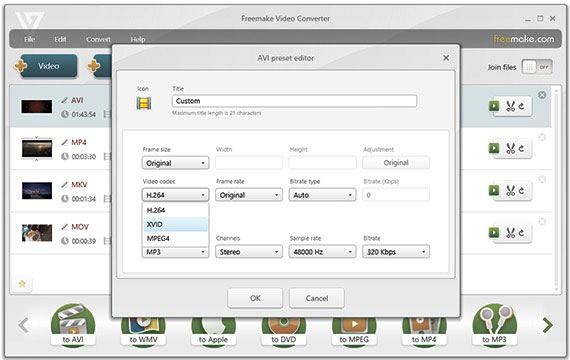
* Schnelle Konvertierung von MP4, AVI, WMV und mehr.
* Unterstützt nicht nur Videos, sondern auch Audios.
* Ermöglichen Sie die Verwendung auf verschiedenen Geräten wie Computern, Tablets und Mobiltelefonen.
* Mac wird nicht unterstützt.
* Weniger grundlegende Bearbeitungsfunktionen.
Ich schätze, du magst: Wie können Sie große Videos schnell von einem iPhone auf einen PC übertragen? Hier sind 8 hilfreiche Möglichkeiten als Referenz.
Mit Millionen von Downloads hilft Ihnen die Movie Creator-App, Ihre Videos nahtlos zu bearbeiten. Mit einfachen Werkzeugen und Funktionen können Sie ganz einfach Videodateien erstellen und anpassen.
Mit Movie Creator können Sie Themen mit benutzerdefinierten Farben und Schriftarten in Ihre Dateien einbetten. Außerdem bietet es Videoaufkleber, Übergänge und Filter, die kostenlos verwendet werden können. Es verfügt auch über traditionelle Funktionen für diejenigen, die ihre Videos durch Konvertieren, Trimmen, Teilen oder Zusammenführen anpassen möchten.
Mit der kostenlosen Version können Sie das Videowasserzeichen jedoch nicht entfernen. Sie müssen auf die Vollversion upgraden, die kostenpflichtig ist.
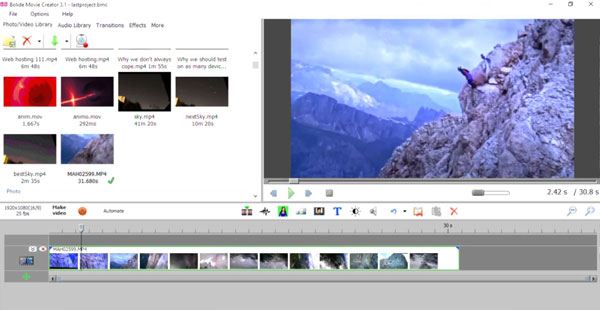
* Einfach zu bedienende, anfängerfreundliche Oberfläche.
* Haben Sie viele Filter und Themen für Ihre Videos.
* Eingeschränkte Funktionen für die Bearbeitung.
* Viele Anzeigen und Wasserzeichen in der kostenlosen Version.
Vielleicht brauchst du: Mit dieser Anleitung können Sie die Videos auf Ihrem iPhone ganz einfach in MP4 konvertieren. Schauen wir es uns an.
iOS- und Mac-Benutzer werden ebenfalls nicht zurückgelassen, da Apple iMovie Ihnen alles bietet, was Sie für die Videobearbeitung benötigen. Dieses kostenlose Tool verfügt über zahlreiche Funktionen, die Sie nutzen möchten, von der Cloud-Projektfreigabe bis hin zur Unterstützung der 4K-Videobearbeitung.

* Es ist einfach, Ihre Videos mit iMovie auf Mac und iPhone zu bearbeiten.
* Unterstützt die wichtigsten Formate.
* Funktioniert sowohl auf iPhones als auch auf Mac.
* Die Funktionen sind zu einfach.
Dies ist das Standard-Video-Editor-Tool für Windows 10-Benutzer. Dieses Tool ist derzeit nicht verfügbar, aber wenn Sie noch eine Kopie haben, die auf der neuesten Version von Windows 10 läuft, können Sie loslegen. Die Drag-and-Drop-Benutzeroberfläche bietet Ihnen eine einfache Erfahrung beim Zusammenstellen Ihrer Clips.
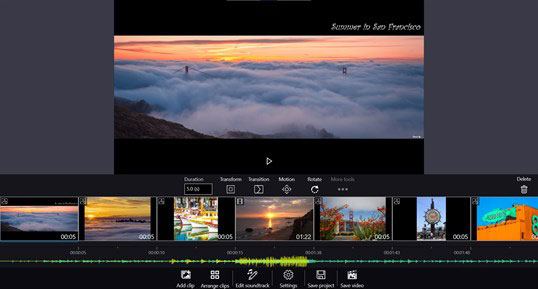
* Anfängerfreundlich
* Kommen Sie mit einer Drag-and-Drop-Oberfläche.
* Ideal für Basisprojekte
* Mangel an modernen Funktionen.
* Es ist nicht kostenlos, Ihre Videos nach der Bearbeitung zu behalten.
Dies ist eine kostenlose, professionelle MP4-Videobearbeitungssoftware, die leistungsstark ist und eine benutzerfreundliche Oberfläche bietet. Selbst Amateure können sich leicht darin zurechtfinden, indem sie die Funktionen auswählen, die sie verwenden möchten. Es eignet sich gut für komplexe Projekte, die detailliert bearbeitet werden müssen. Es ermöglicht Ihnen, Videos nach Belieben zu würzen und zu trimmen.

* Kommen Sie mit lizenzfreien Spezialeffekten.
* Unterstützt GPU-gestützte Videokodierung
* Benutzerfreundliche Oberfläche
* Eingeschränkte Funktionen in der kostenlosen Version
* Anfänger können es schwierig finden, es zu verwenden
Weiterführende Literatur:
Wie übertrage ich Videos von Mac auf das iPad? (Schritt-für-Schritt-Anleitung)
Es gibt keine Definition des besten MP4-Filmeditors. Solange Sie einen Editor finden, mit dem Sie Ihre MP4-Dateien mit praktischen Funktionen und ohne Probleme bearbeiten können, ist er der beste für Sie. Finden Sie daher heraus, was Ihre Anforderungen sind, und entscheiden Sie sich für ein Tool, das Ihren Anforderungen am besten entspricht.
Wenn Sie einen einfachen MP4-Filmeditor mit Drehen, Spiegeln, Hinzufügen von Effekten und mehr wünschen, können Sie Video Enhancer verwenden. Darüber hinaus wird es von KI-Technologie angetrieben und ermöglicht es Ihnen, die Videoqualität zu verbessern, Hintergrundgeräusche zu entfernen und die Videoauflösung zu erhöhen, um fein abgestimmte Videos zu erstellen.
Im Folgenden finden Sie eine Schritt-für-Schritt-Anleitung, wie Sie MP4-Videos auf Ihrem PC oder Mac mit Video Enhancer bearbeiten können:
Schritt 1: Starten Sie das Programm auf dem Computer
Laden Sie das Video Enhancer-Tool herunter und installieren Sie es auf dem Computer.
Öffnen Sie es danach und fügen Sie die Dateien hinzu, die Sie ändern möchten, um den Effekt zu ändern. Suchen Sie ein Symbol für Dateien hinzufügen im oberen linken Bereich der Benutzeroberfläche. Klicken Sie darauf und fügen Sie die Videodateien hinzu.

Schritt 2: Verbessern
Sie finden 3 Optionen zum Verbessern von Videos. Sie können die Auflösung und den Kontrast hochskalieren, die Helligkeit optimieren und auch jegliches Rauschen aus den Videos entfernen. Sie müssen alle diese Optionen aktivieren.

Schritt 3: Drehen und Spiegeln
Sie können die Videos entweder im oder gegen den Uhrzeigersinn drehen. Wenn nicht, können Sie sie vertikal oder horizontal spiegeln. Die Benutzeroberfläche hilft Ihnen, den Effekt vor und nach dem Drehen oder Spiegeln des Videos zu vergleichen.
Schritt 4: Bearbeiten
Ändern Sie den Effekt des Videos, indem Sie Kontrast, Helligkeit, Farbton und Sättigung anpassen. Sie können auch die ursprüngliche Lautstärke des Videos ändern.
Schritt 5: Zuschneiden und Wasserzeichen
Wenn Sie feststellen, dass Ihr Video einen schwarzen Rahmen hat, können Sie ihn durch Zuschneiden abschneiden. Tippen Sie auf das Wasserzeichensymbol und klicken Sie auf die Schaltfläche "Wasserzeichen aktivieren". Geben Sie den Text ein und ändern Sie den Effekt des Textes, indem Sie auf die Schaltfläche T tippen.
Schritt 6: Clip
Suchen Sie im oberen Bereich des Programms das Clip-Symbol , tippen Sie darauf und bewegen Sie die Schaltfläche, um die Dauer des Videos anzupassen. Drücken Sie OK , um den Videoclip zu erstellen.
Schritt 7: Wählen Sie das Ziel- und Ausgabeformat
Suchen Sie im unteren Teil des Programms das Profil, drücken Sie es und wählen Sie dann die Ausgabe Ihrer Videoformate aus. Tippen Sie auf das Zielsymbol, um das Ausgabeziel anzuzeigen. Wenn Sie fertig sind, klicken Sie auf Konvertieren , um das Video mit verbesserten Effekten zu erstellen.

1. Kann ich die MP4-Dateien bearbeiten?
Ja. Sie können MP4-Videobearbeitungssoftware wie Video Enhancer verwenden, um MP4-Videos zu bearbeiten. Mit der App können Sie die Qualität von Bildern verbessern und sie ausschneiden oder trimmen.
2. Auf welche Funktionen sollte man bei einem MP4-Video-Editor achten?
Der beste MP4-Editor sollte über erweiterte Funktionen für Bearbeitungszwecke verfügen. Die App sollte Videoeffekte und Übergänge, Aufkleber, Bewegungsgrafiken, Farbkorrektur, Videovorlagen und vieles mehr enthalten.
Das wars! Sie kennen jetzt die beste MP4-Videobearbeitungssoftware, die Sie für Ihre Bearbeitungszwecke verwenden können. Einige können nur auf Mac oder Windows verwendet werden. Wenn Sie nicht wissen können, welches Ihren Anforderungen entspricht, empfehlen wir die Verwendung von Video Enhancer, da es sich um einen leistungsstarken, KI-gestützten Tool-Editor handelt, der mit zahlreichen Funktionen ausgestattet ist.
Verwandte Artikel:
Wie kann man gelöschte WhatsApp-Videos von Android oder iPhone wiederherstellen? (8 Methoden)
Musik ist unwissentlich vom iPhone verschwunden? Probieren Sie hier 9 Korrekturen aus
Wie kann man Audiodateien von WhatsApp auf Android auf 3 Arten wiederherstellen?
17 optionale Methoden, um die vom iPhone verschwundenen Videos zu finden Zurück
Wie kann man gelöschte PDF-Dateien von WhatsApp wiederherstellen? [4 Effektive Wege]

 Video- & Audio-Tipps
Video- & Audio-Tipps
 10 Hot MP4 Video Editors - Bearbeiten Sie MP4-Videos mit leistungsstarken Funktionen
10 Hot MP4 Video Editors - Bearbeiten Sie MP4-Videos mit leistungsstarken Funktionen